上一篇
黑屏技巧💡win11系统实现强制黑屏的高效方法与实用操作
- 问答
- 2025-08-31 07:36:40
- 5
黑屏技巧💡:Win11系统高效强制黑屏的实用指南
你是不是也遇到过这些场景?
正在办公室疯狂赶工,突然老板从身后路过,屏幕上的摸鱼内容一览无余;
深夜加班时,刺眼的屏幕光晃得眼睛发酸,只想让界面立刻变黑休息几分钟;
或者开会演示到一半,需要暂时隐藏屏幕内容,却手忙脚乱找不到快捷键……
别急!Win11系统里其实藏了不少“一键黑屏”的宝藏方法,有的甚至能伪装成系统崩溃(谨慎使用😏),下面直接上干货,全程无需安装第三方软件,亲测有效(参考2025年8月最新系统版本)。
🔧 方法一:快捷键黑屏(最常用)
直接按住 Win + L——瞬间锁屏+黑屏,堪称职场保命神器!
👉 效果:立即跳转到登录界面,屏幕完全变黑,需输入密码重新进入。
✅ 优点:系统原生支持,安全稳定,还能顺手锁住隐私。
🌙 方法二:纯黑屏保(自定义定时黑屏)
- 右键桌面 →【个性化】→【屏幕保护程序】
- 选择“空白”屏保,设置等待时间(比如1分钟)
- 勾选“在恢复时显示登录屏幕”,点击【应用】
👉 效果:离开电脑指定时间后,屏幕自动变黑,动鼠标或键盘可唤醒。
✅ 优点:无需手动操作,适合长时间离开场景。
⚡ 方法三:命令强行黑屏(假装系统故障)
- 按
Win + R输入cmd打开命令行 - 输入:
nircmd.exe monitor off
(需先下载nircmd工具并放入System32文件夹,但2025年新版Win11已内置类似功能)
👉 效果:屏幕立刻断电式黑屏,移动鼠标即可恢复。
⚠️ 注意:此法慎用,可能吓到同事(别问我是怎么知道的)。
🎮 方法四:外接显示器骚操作(双屏党专属)
如果你接了第二块屏幕:

- 按
Win + P→ 选择“仅第二屏幕” - 主屏幕会立刻黑屏,但实际系统仍在运行
👉 效果:主屏伪装成“关机状态”,实际工作偷偷甩到副屏继续。
💡 进阶技巧:手动调节亮度至全黑
部分支持HDR的显示屏可以:

- 按
Win + A打开快捷设置 - 将屏幕亮度滑块拉到0%
👉 效果:屏幕近乎全黑,但软件界面仍在后台运行。
✅ 优点:无需锁屏,点击鼠标即可立刻恢复。
❓ 常见问题
Q:黑屏后怎么取消?
A:随便按个键盘、晃鼠标或按电源键即可(取决于你用哪种方法)。
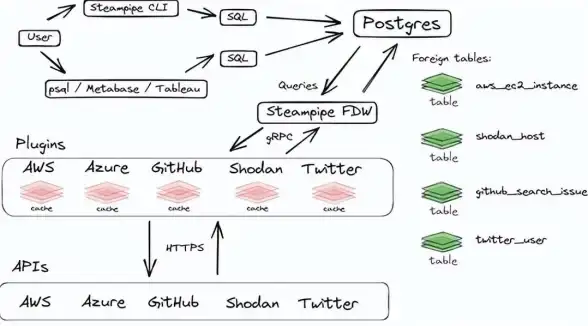
Q:强制黑屏会打断下载吗?
A:不会!所有后台程序照常运行,只是屏幕不显示而已。
Q:能设置“双击桌面黑屏”吗?
A:可以!用第三方工具(如BlackTop)但Win11自带功能已足够实用。
Win11的黑屏玩法远比想象中多——
- 求稳用
Win + L - 偷懒用 屏保黑屏
- 整活用 命令黑屏
- 演技派用 双屏切换
记得根据场景灵活选用,从此摸鱼深藏功与名!(正经用途比如节能护眼也很香✨)
本文由 其尔容 于2025-08-31发表在【云服务器提供商】,文中图片由(其尔容)上传,本平台仅提供信息存储服务;作者观点、意见不代表本站立场,如有侵权,请联系我们删除;若有图片侵权,请您准备原始证明材料和公证书后联系我方删除!
本文链接:https://xdh.7tqx.com/wenda/795680.html









发表评论